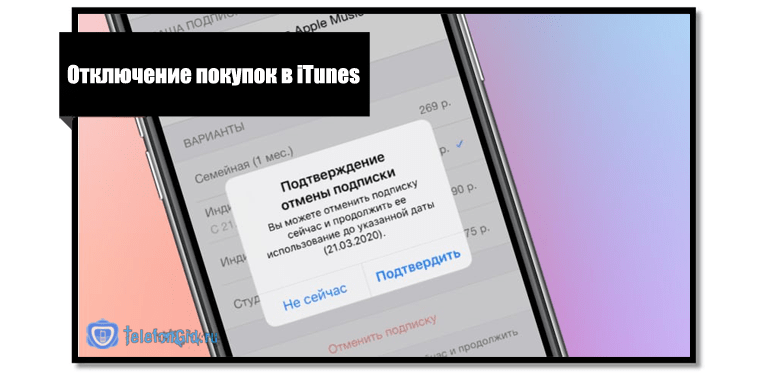
Чтобы слушать музыку и смотреть фильмы, компания Apple разработала для пользователей сервис Айтюнс. В этом приложении клиенты могут покупать подписки, а затем пользоваться ими в течение определенного времени. Но сразу после подключения опции с баланса каждый месяц снимается сумма автоматически. Если владельцу смартфона больше сервис не требуется, ему необходимо узнать, как отключить покупки в iTunes на iPhone.
Может ли пользователь заблокировать лишние сервисы
Если ранее владелец выполнил приобретение какой-то подписки, ему придется вносить плату за него в установленный период. Можно оплачивать услугу раз в месяц или же оплата устанавливается один раз в год. Когда функция клиенту больше не нужна, он может отказаться от нее. Стоит рассмотреть, как отменить подключенные сервисы на iPhone.
Доступные способы выполнить отмену на Айфоне
Если владелец хочет отключить подписку Apple Music на iPhone, он может воспользоваться несколькими методами:
- оставить заявку на официальном портале компании;
- сделать запрос через компьютер в приложении Айтюнс;
- применить программу iTunes на сотовом телефоне.
- Обратите внимание
- Дополнительно отписаться от сервисов можно, просто отвязав банковскую карточку. Так как деньги для оплаты поступать в программу не будут, услуги автоматически деактивируются.
Составление заявки на портале компании Apple
Если клиенту требуется отказаться от нескольких платных функций, он может отправить запрос через сайт производителя. Портал компании может быть использован на русском языке, что упрощает его применение. Отменить подключенную услугу можно по такой инструкции:
- сначала владелец должен на компьютере открыть браузер;
- далее в адресной строке вводится название компании и совершается вход на главную страницу;
- на экране следует выбрать пункт Сообщить о проблеме;
- войти на портал владелец может не только с компьютера, но и со смартфона;
- на главной странице отобразится окно, здесь система попросит ввести свои параметры для авторизации;
- клиент вводит свой адрес электронной почты, затем указывать код доступа к аккаунту;
- когда владелец пройдет процедуру авторизации, он попадет на основную страницу;
- здесь выбирается пункт с названием Покупки;
- в верхней части экрана расположены дополнительные иконки Фильмы, Музыка и другое;
- клиент должен выбрать интересующий его раздел;
- теперь в подразделе требуется пролистать страницу до того пункта, который интересует пользователя;
- на экране отобразится список покупок, которые были совершены в аккаунте за последние три месяца;
- чтобы проверить, какие подписки были подключены за меньший или больший срок, следует нажать кнопку Последние 90 дней;
- после нажатия владелец сможет изменить временной диапазон;
- стоит учесть, что если сервис был активирован больше трех месяцев назад, то вернуть за него деньги будет почти невозможно;
- теперь в разделе выбирается тот сервис, который был активирован случайно;
- слева от покупки будет расположена клавиша Сообщить, на нее следует нажать;
- если рядом с подпиской не отображается такая клавиша, то вернуть деньги за услугу владелец не сможет;
- на экране появится форма, которую необходимо заполнить, чтобы вернуть сумму;
- для начала здесь выбирается раздел Выберите проблему;
- клиент должен из представленного списка выбрать подходящий пункт;
- обычно компания рассматривает только те пункты, которые расположены в первой и второй строчке;
- можно щелкнуть Я не давал согласие на эту покупку или выбрать Покупка совершена по ошибке;
- если указать в качестве проблемы пункт Контент не работает, то техническая служба просто направит сервис на проверку и доработку, но деньги не вернут;
- когда проблема будет выбрана, следует ее уточнить детальнее, пояснение требуется писать на английской языке.

- Обратите внимание
- Если клиент плохо владеет английским, он может воспользоваться сервисами для перевода. Хорошо подходят Гугл и Яндекс. В описании проблемы пишется 2-3 предложения.
Если отправленная заявка будет одобрена техническим отделом, то на электронный ящик поступит сообщение об этом. В течение семи рабочих суток установленная сумма будет переведена на счет банковской карты клиента.
Создание заявки в программе Айтюнс на смартфоне
Если пользователь хочет отключить активную подписку Айтюнс Музыку на Айфоне, он может воспользоваться программой на сотовом телефоне. Чтобы выключить сервис с песнями или фильмами, следует применить такую инструкцию:
- на смартфоне открывается программа Айтюнс;
- клиент переходит в учетную запись;
- на экране появится выпадающее меню, в нем выбирается Посмотреть;
- теперь пользователь должен авторизоваться в системе;
- указывается пароль и логин от профиля;
- далее нажимается клавиша Войти;
- как только авторизация будет выполнена, владелец листает страницу вниз до раздела Подписки;
- после перехода в раздел выбирается подпункт Управлять;
- на экране отобразится полный список тех сервисов, которые подключены;
- выбирается та опция, от которой следует отказаться;
- нажимается кнопка Изменить;
- после выбирается пункт Выключить.
Когда кнопка будет нажата, платный сервис будет отключен. Также пользователь может создать заявку на возврат средств за опцию, если она была подключена без его ведома или ошибочно.
Как создать заявку через Айтюнс с ПК
Чтобы отключить покупки на Айфоне в Айтюнс, владелец может воспользоваться приложением на компьютере. Предварительно требуется установить утилиту iTunes на ПК. Далее клиент должен следовать такой инструкции:
- когда приложение будет скачано на компьютер, необходимо его запустить;
- после запуска на экране высветится основное меню;
- в верхней части экрана будет расположена кнопка Учетная запись;
- после перехода по ней владелец может щелкнуть пункт Просмотреть;
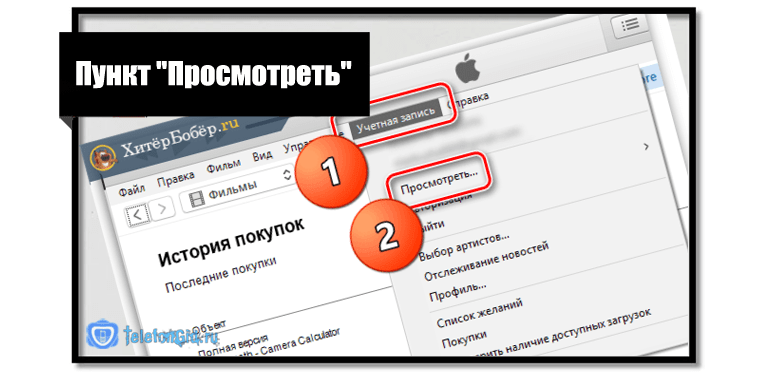
- теперь от клиента потребуются данные для идентификации;
- вводится логин и код доступа к аккаунту Apple ID;
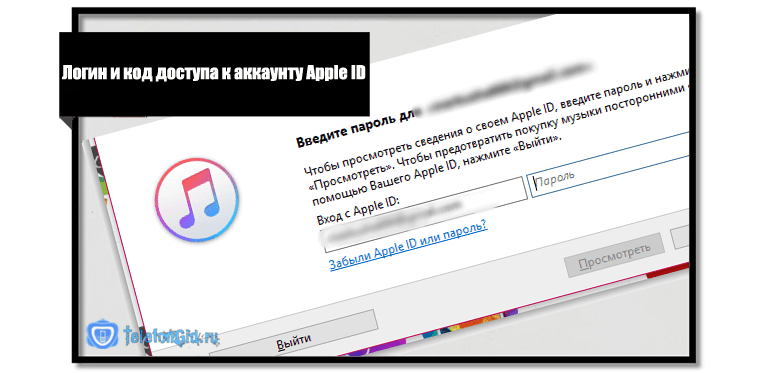
- на экране высветится информация о профиле;
- следует пролистать страницу до конца, чтобы найти раздел История покупок;
- в правой части страницы расположена кнопка Смотреть все;
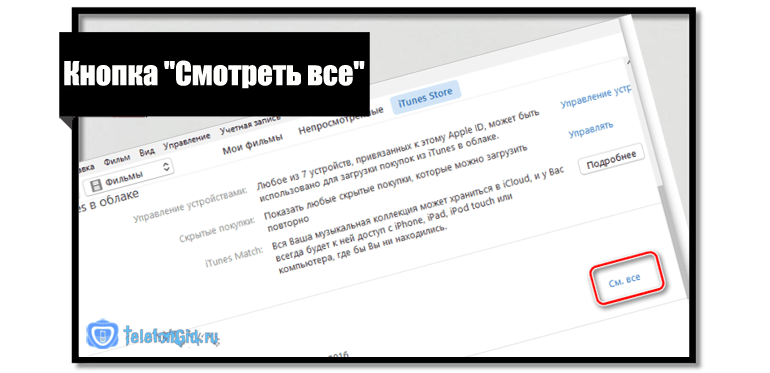
- на новой странице выбирается кнопка Сообщить о проблеме, она расположена в нижней части экрана справа;
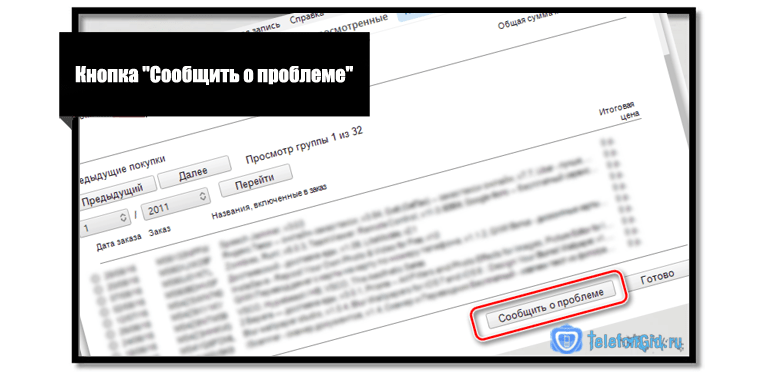
- после нажатия кнопки пользователь снова окажется в истории покупок;
- здесь клиент должен найти тот платный сервис, от которого он хочет отказаться;
- далее снова нажимается кнопка Сообщить о проблеме;
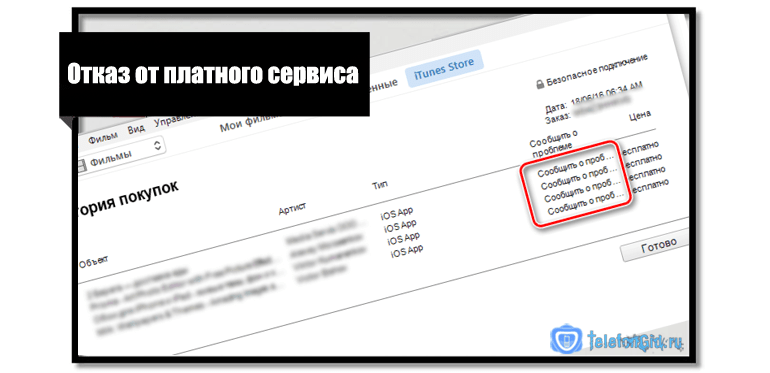
- после выбора этого пункта, произойдет переход на страницу с технической поддержкой компании.
Владельцу останется только заполнить все пункты формы, чтобы отказаться от сервиса, а также вернуть за него потраченные деньги.
Как отвязать банковскую карточку
Чтобы сервис не снимал деньги за платные подписки, клиент может просто отвязать дебетовую карту от своего профиля. Сделать это можно по такой схеме:
- сначала выполняется вход в раздел с настройками на смартфоне;
- далее из списка выбирается пункт iTunes Store и App Store;
- после перехода клиент выбирает свой профиль;
- на новой странице следует щелкнуть по разделу Посмотреть Apple ID;
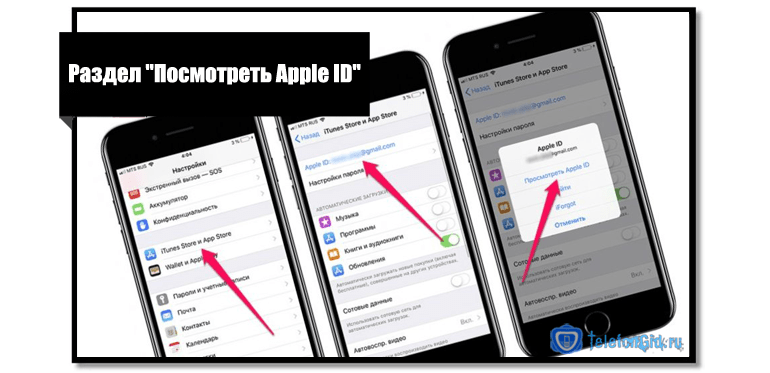
- из перечня выбирается подпункт Управлять способами оплаты;
- на дисплее отобразятся доступные способы перевода средств;
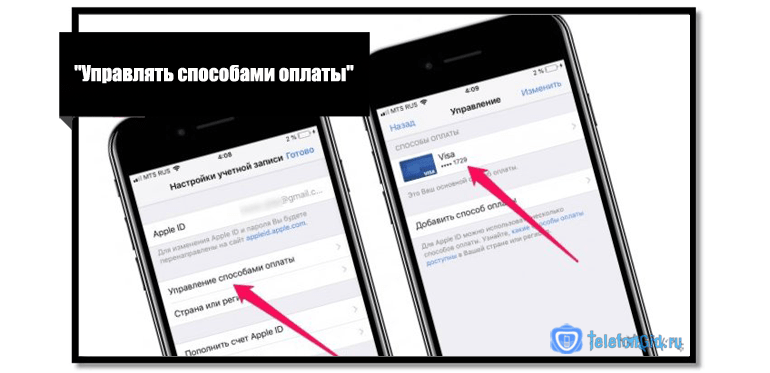
- клиент выбирает ту карточку, которую требуется отвязать;
- внизу страницы расположена кнопка Удалить.
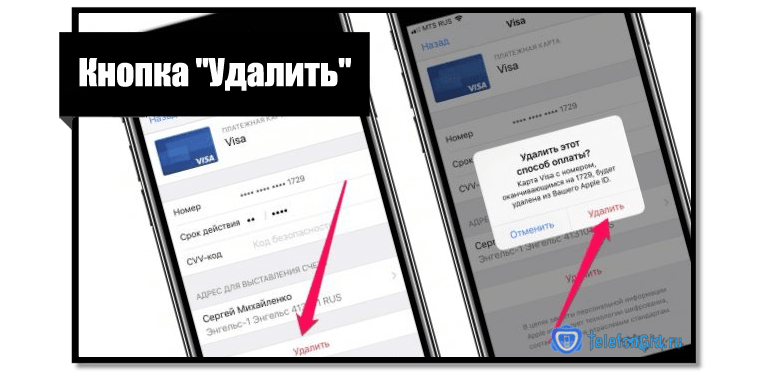
- Обратите внимание
- Чтобы процедура была выполнена, необходимо щелкнуть на кнопку Подтвердить удаление.
Пользователь может не только отказаться от платных сервисов, которые были подключены случайно, но и вернуть за них деньги. Для этого потребуется оформить заявку на портале компании или в программе Айтюнс.
